什麼是 SSL 以及如何在 WordPress 中安裝它? (簡單教學)
已發表: 2024-07-18您的網站需要 SSL 還是可以不需要 SSL?
如果您現在想運行一個網站,您絕對需要在您的網站上安裝 SSL。 它非常重要,以至於 Google 希望它成為網站的預設狀態。
如果您沒有有效的 SSL 證書,Google 和其他搜尋引擎甚至不會在搜尋結果中顯示您的網站。 因此,任何人都不太可能自然地找到您的網站。
SSL 已成為強制性的,因為它可以確保發送到您的網站和從您的網站發送的任何資料都經過加密,從而確保駭客無法竊取這些資料。
如果您查看我們 WP101 網站上本頁頂部的地址欄,我們有一個有效的 SSL 證書,您可以透過點擊網址列中的桶鎖圖示來查看該證書。 您會看到“連接是安全的”以及一個掛鎖圖示。
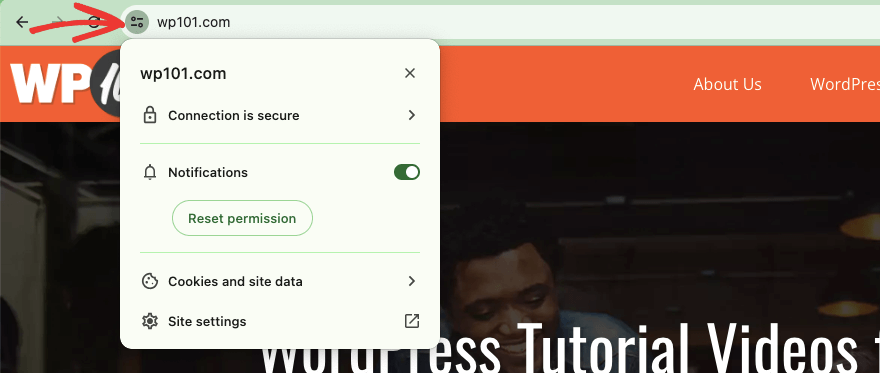
我們確保在我們的所有網站、合作夥伴品牌和客戶專案上啟用 SSL 憑證。 它們也始終設定為自動續訂,我將在本指南後面解釋原因。
首先,我將簡單地解釋什麼是 SSL,然後逐步向您展示如何在 WordPress 網站上安裝它。
最終,您的網站不僅會更加安全,而且對於訪客來說也更加值得信賴。 讓我們深入了解一下吧!
什麼是 SSL?
SSL 代表安全通訊端層。 這項技術可以確保您的網路連線安全並保護兩個系統之間發送的任何敏感資料。
當訪客造訪您的網站時,他們可能會共用使用者名稱、密碼、信用卡號等。
如果它以純文字形式發送,駭客就可以攔截該資料並讀取它,並可能濫用它。
如果您的網站啟用了 SSL,它將對使用者瀏覽器和您的網站之間發送的訊息進行加擾(或加密)。 它還將驗證您的網站是否確實如其所聲稱的那樣。
從本質上講,SSL 為資料在互聯網上傳輸創建了一個安全、私密的“隧道”,保護資料免受潛在的竊聽者或駭客的侵害。
當您在網站上安裝 SSL 憑證時,您的網站將使用 https:// 而不是 http://,如下所示:
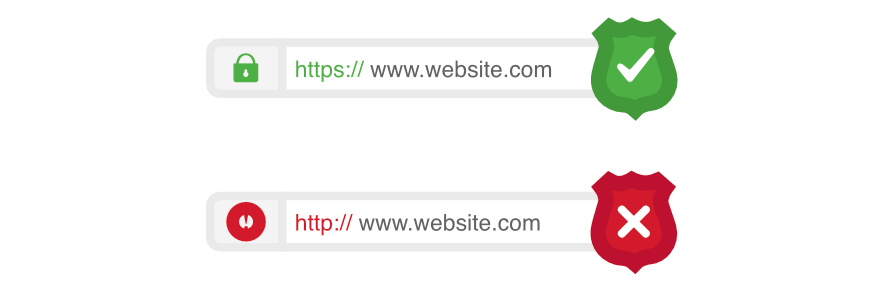
像 Google 這樣的搜尋引擎不僅更喜歡 SSL,而且還希望預設啟用它。 因此,擁有 SSL 可以幫助提高您網站的可見度。
SSL 的工作原理
SSL 的工作原理是在 Web 伺服器(您的網站)和 Web 瀏覽器(例如 Chrome 或 Firefox)之間建立安全連結。 以下是了解其工作原理的簡單方法:
- 握手:當有人造訪您的網站時,他們的瀏覽器會請求伺服器識別自己的身分。
- 認證:伺服器傳回其 SSL 憑證的副本(類似於線上身分證)。
- 驗證:瀏覽器檢查憑證以確保其有效並信任該網站。
- 加密:一旦通過驗證,就會建立安全連接,並且瀏覽器和伺服器之間發送的所有資料都會被加密。
這意味著資訊被轉換成只有瀏覽器和伺服器可以讀取和理解的程式碼。
為 WordPress 網站取得 SSL 的最簡單方法之一是透過提供免費 SSL 憑證的網站主機。 因此,讓我們先來看看一些最佳的可用選項。
提供免費 SSL 的虛擬主機
許多流行的託管提供者都將 SSL 作為其託管包的一部分,使您的網站安全變得簡單且經濟高效。
此流程經過簡化並整合到託管平台中,可快速輕鬆地啟用 SSL。
選擇包含免費 SSL 的網站主機,您可以確保您的 WordPress 網站安全,而無需經歷複雜的設定過程或產生額外費用。 這使其成為一個絕佳的選擇,特別是對於希望增強網站安全性的初學者和小型企業。
以下是一些提供免費 SSL 的知名網站主機:
1. 藍色主機
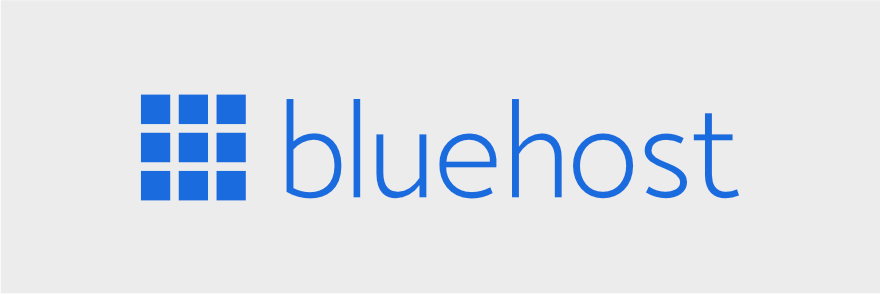
Bluehost 因其易用性和可靠的服務而成為 WordPress 用戶的熱門選擇。 他們為所有託管計劃提供免費的 SSL 證書,只需點擊幾下即可啟動。
您可以在 Bluehost 帳戶管理員內的「安全性」標籤下啟用免費 SSL 憑證。
就是這樣! Bluehost 將處理剩餘的事情,並且您的網站將透過 SSL 受到保護。
Bluehost 計劃起價為每月 2.75 美元,但我們多年來一直與 Bluehost 密切合作。 我們專門為我們的用戶提供了超值優惠,因此您每月僅需 1.99 美元即可開始使用網站。 附帶 1 年免費網域註冊、免費 SSL、免費 CDN、AI 網站建立工具等等。
在此取得 Bluehost 獨家優惠 »
2. 託管者
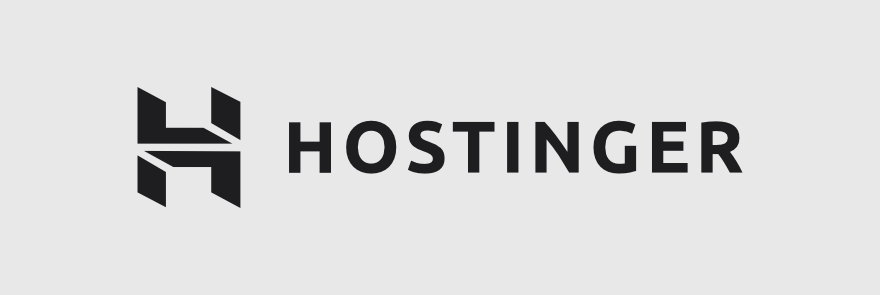
Hostinger 是另一個受歡迎的網站主機,其託管計劃提供免費的 SSL 憑證。 您可以在您的網站寄存帳戶中的網站 » SSL部分下啟用憑證。
在您的網域上安裝 SSL 後,Hostinger 將處理其技術部分並在短短幾分鐘內保護它。
Hostinger 的起價為每月 2.99 美元,它包含一些免費功能,包括網域名稱、無限的 SSL、電子郵件、CDN、每日備份等。
3. 站點地面
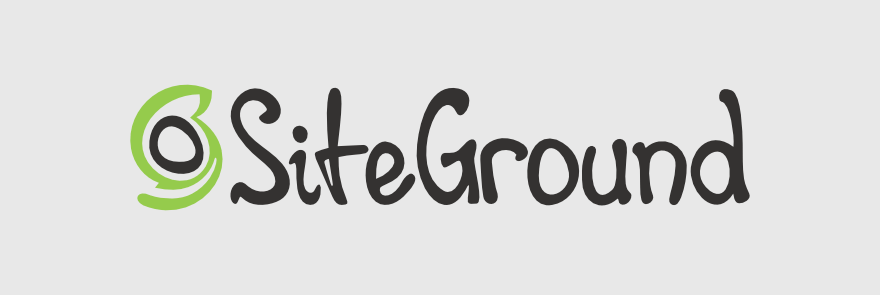
SiteGround 以其出色的客戶支援和性能而聞名。 他們還透過 Let's Encrypt 提供免費的 SSL 憑證。
當您使用 SiteGround 建立網站時,他們會嘗試自動頒發免費的 Let's Encrypt SSL 憑證。
在您的網站網域註冊和/或正確指向 SiteGround 名稱伺服器後,安裝過程可能需要長達 72 小時的時間。
您可以在網站工具 » 安全性 » SSL 管理員中檢查 SSL 是否已成功頒發。
如果未自動安裝,您可以從網站工具安裝新的 Let's Encrypt SSL。 您需要前往安全性 » SSL 管理員 » 安裝新的 SSL。 選擇網域,選擇 Let's Encrypt 並點選「取得」按鈕。
SiteGround 的起價為每月 2.99 美元,包括免費網域、WP 安裝、自動更新、SSL、每日備份、CDN、電子郵件收件匣、增強的安全性等。
其他提供免費 SSL 的網站寄存提供者包括
- 去吧爸爸
- 雲耀
- A2 託管
- 夢想主機
- 主機鱷魚
- InMotion 託管
- 綠色極客
- 網頁
- WP引擎
- 主人爸爸
現在,如果您想自行取得 SSL 證書,有多種方法可以實現。 您可以選擇取得免費的 SSL 憑證。 這些非常適合一般網站、小型企業網站、部落格等。
如果您經營大型商業網站、電子商務網站或任何引人注目的網站,那麼您可能需要考慮高級 SSL 憑證。
讓我們先看看如何獲得免費的 SSL 憑證。
如何在您的 WordPress 網站上安裝免費的 SSL 證書
步驟1:安裝並啟動Really Simple SSL插件
登入 WordPress 儀表板並導航至外掛程式 » 新增外掛程式。 在搜尋欄中輸入“SSL”。
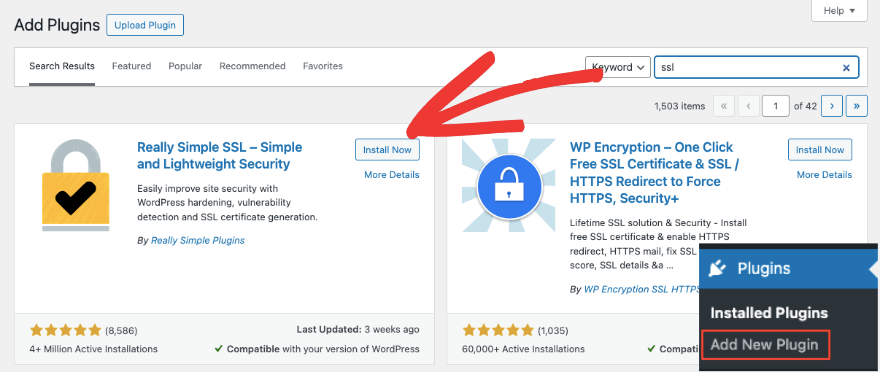
然後點擊Really Simple Plugins 的Really Simple SSL 插件旁的「立即安裝」。 安裝後,按一下「啟動」。
您可以使用的另一個外掛程式是 WP Encryption。 它也遵循類似的過程。
步驟 2: 配置非常簡單的 SSL 插件
啟用外掛後,您可以在設定 » SSL 和安全頁面下找到該外掛程式。
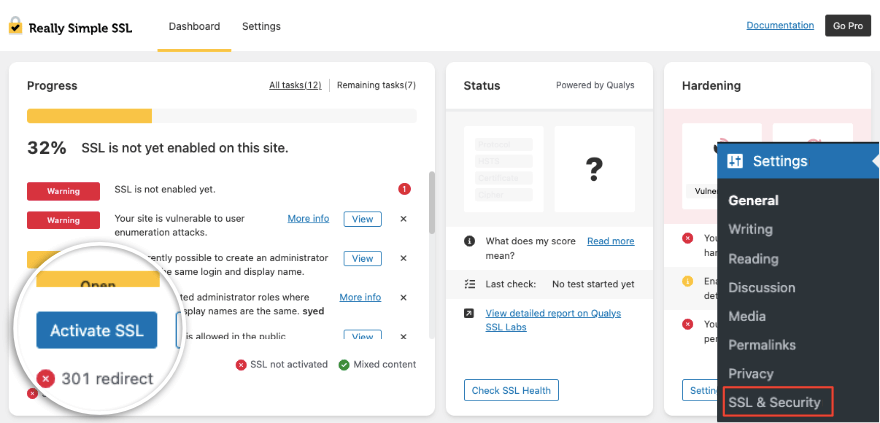
在這裡,點擊“啟動 SSL”。 這將打開一個帶有設定精靈的彈出視窗。 如果該外掛程式偵測到您的網站主機提供可用的 SSL,您可以選擇您的網站主機,它將為您啟動 SSL。
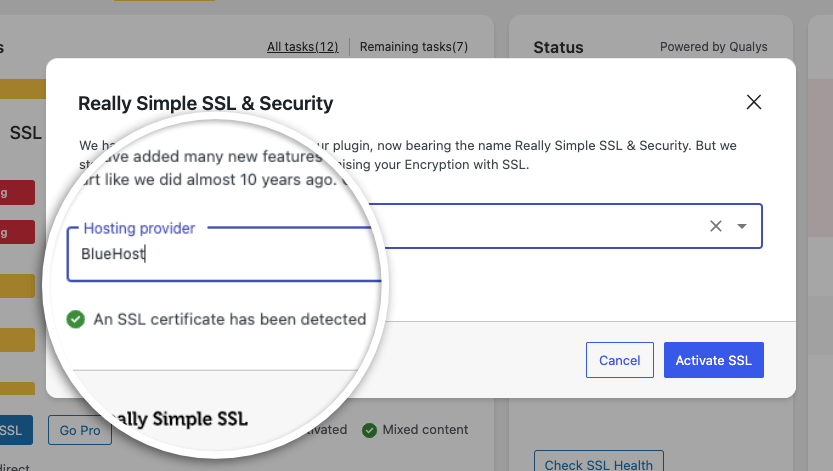
如果您沒有 SSL 證書,不用擔心。 該外掛程式讓您只需單擊一個按鈕即可安裝 Let's Encrypt 提供的免費插件。 然後您將在精靈中看到此彈出窗口,可讓您啟用必要的安全功能。 按一下“啟用”進入下一步。
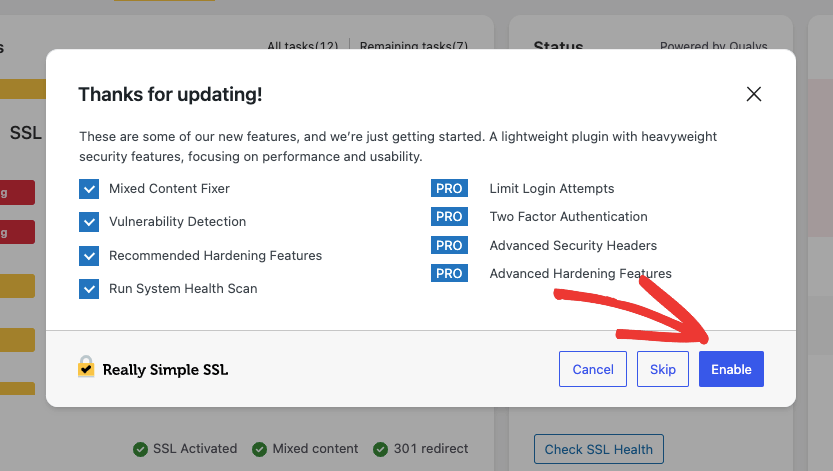
此精靈將繼續引導您完成幾個可選步驟,您可以選擇啟用或跳過這些步驟。 完成精靈後,您將看到「Really Simple SSL」儀表板,如下所示:
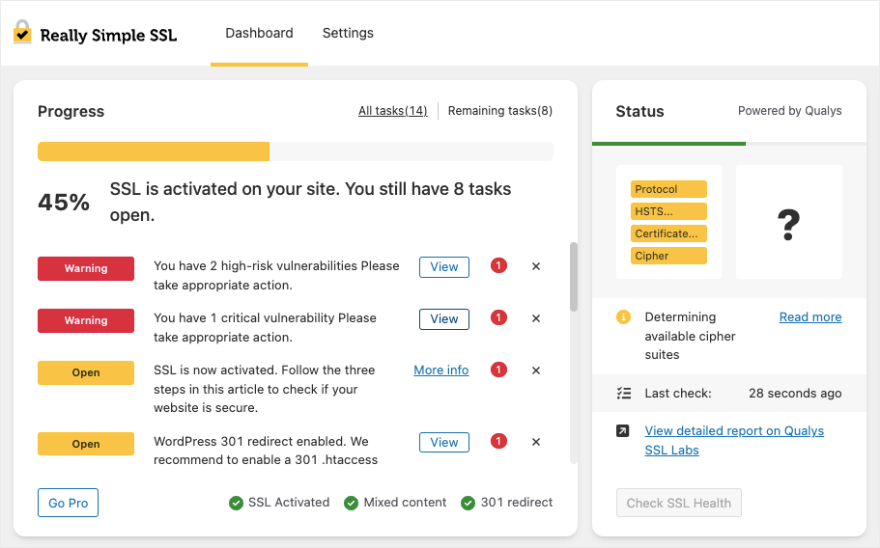
此外掛程式將自動處理大部分必要的更改,以將您的網站配置為使用 HTTPS:
- 它將更新您的 WordPress 設定 URL 以使用 HTTPS。
- 它將設定從 HTTP 到 HTTPS 的重定向。
- 它將解決任何混合內容問題,確保所有資源都透過 HTTPS 載入。
您可以查看插件標記的任何警告和風險,並按照說明修復問題。
第 3 步:更新您的網站 URL
雖然 Very Simple SSL 外掛可以處理大量繁重的工作,但最好確保所有內部連結和資源都使用 HTTPS。
您可以使用另一個方便的插件,稱為「更好的搜尋替換插件」。

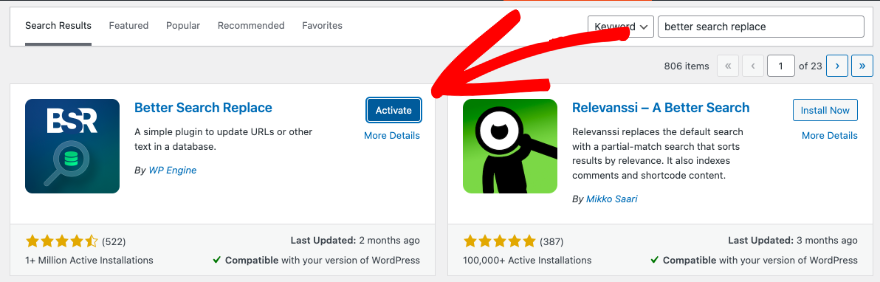
首先,我建議您先備份資料庫。 在此處了解如何執行此操作:如何備份您的 WordPress 網站(正確的方法!)
再次,在您的 WordPress 管理員中,導覽至外掛程式 » 新增外掛程式。 搜尋“Better Search Replace”並安裝並啟動它。
現在導航到 WordPress 選單中的工具 » 更好的搜尋替換。
- 在「搜尋」欄位中,輸入http://yourdomain.com。
- 在「替換為」欄位中,輸入https://yourdomain.com。
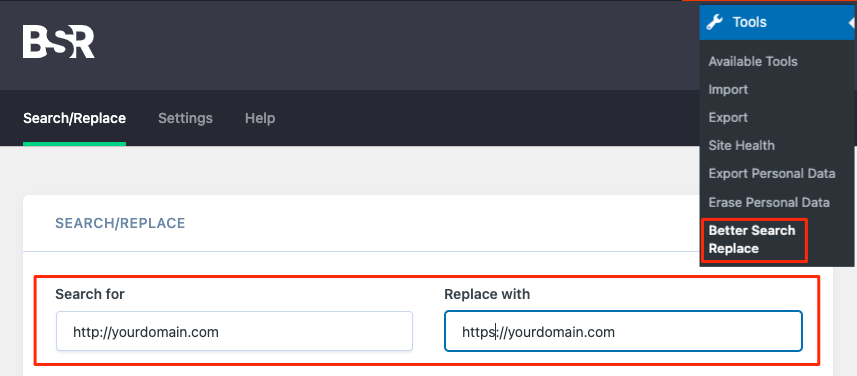
選擇所有表並運行搜尋和替換。
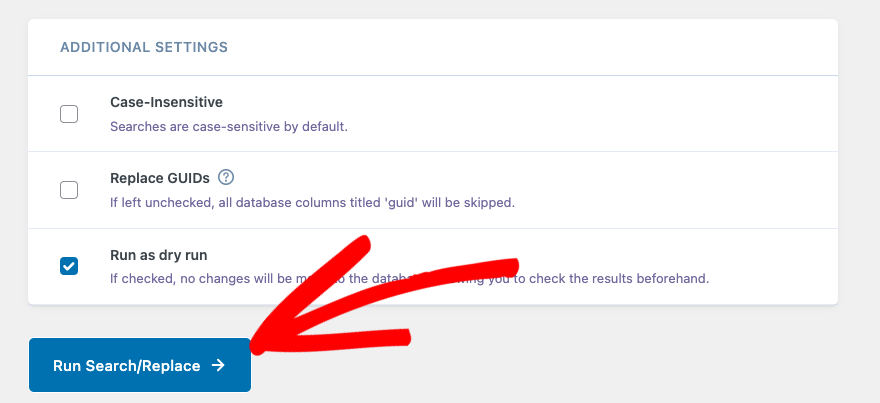
現在您已準備好進行最後一步,檢查一切是否正常運作。
第 4 步:測試您的網站
設定 Very Simple SSL 外掛後,測試您的 WordPress 網站以確保一切正常運作非常重要:
在瀏覽器中造訪您的網站:在網址列中雙擊您的網站名稱,您應該會在網域前面看到https:// 。 您還應該能夠透過點擊網址列中的此圖示來檢查您的 SSL 狀態:
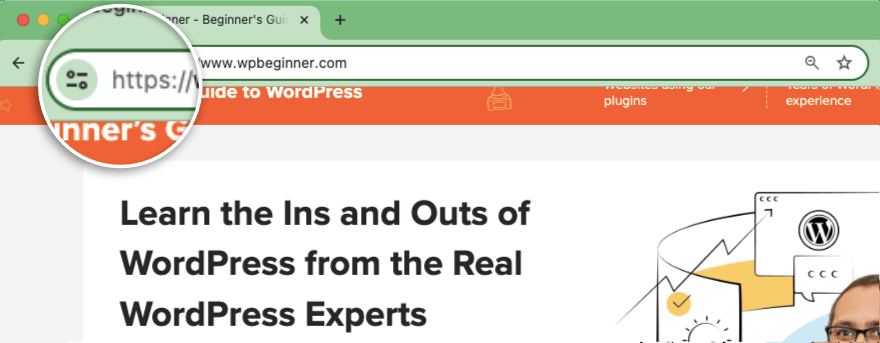
這個圖標曾經是谷歌最近放棄的經典掛鎖。
檢查混合內容:請按照Really Simple SSL 外掛程式中的步驟修復任何混合內容問題(如果發現)。
檢查您的網站:手動瀏覽您的頁面和帖子,以確保圖片、腳本和其他資源透過 HTTPS 正確載入。
就是這樣! 現在您知道如何在您的網站上免費安裝 SSL 憑證。
使用像 Very Simple SSL 這樣的外掛可以讓您在 WordPress 網站上安裝和設定免費 SSL 憑證變得簡單。
如果您正在尋找高級解決方案,我將在接下來詳細介紹。
如何取得付費 SSL 憑證
有許多 SSL 提供者提供高級 SSL。 我建議選擇信譽良好的憑證授權單位 (CA),例如 SSL.com、DigiCert、Comodo、GlobalSign 或 Sectigo。 這些公司值得信賴,可以頒發 SSL 憑證。
然後您需要確定您需要什麼類型的 SSL 憑證:
- 網域驗證 (DV):基礎級別,最快獲得
- 組織驗證(OV):中等級別,驗證一些組織訊息
- 擴展驗證 (EV):最高級別,需要對您的組織進行徹底審查
每個 SSL 提供者從他們那裡購買憑證的步驟可能有所不同,但這通常是一個簡單的過程。
然後您將收到 SSL 憑證。 您需要按照 CA 的說明將其安裝在您的 Web 伺服器上。
下面我將詳細介紹一般過程。 轉到您的託管 cPanel,然後在安全性部分下按一下SSL/TLS。
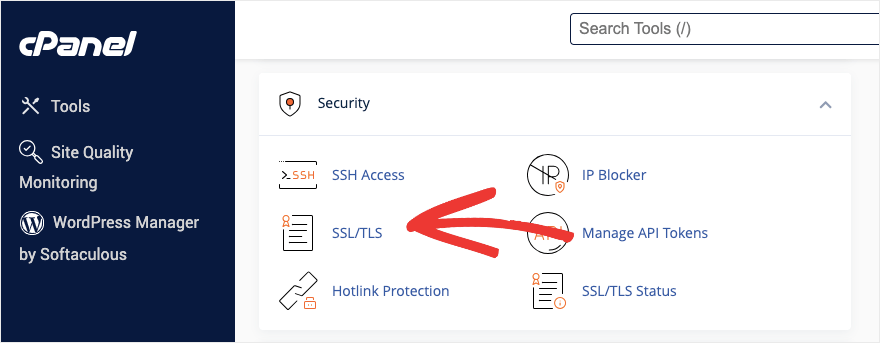
這將開啟 SSL/TLS 頁面,您可以在其中管理 SSL,包括私鑰和憑證簽署請求 (CRT)。
在右側,按一下產生、檢視、上傳或刪除 SSL 憑證。
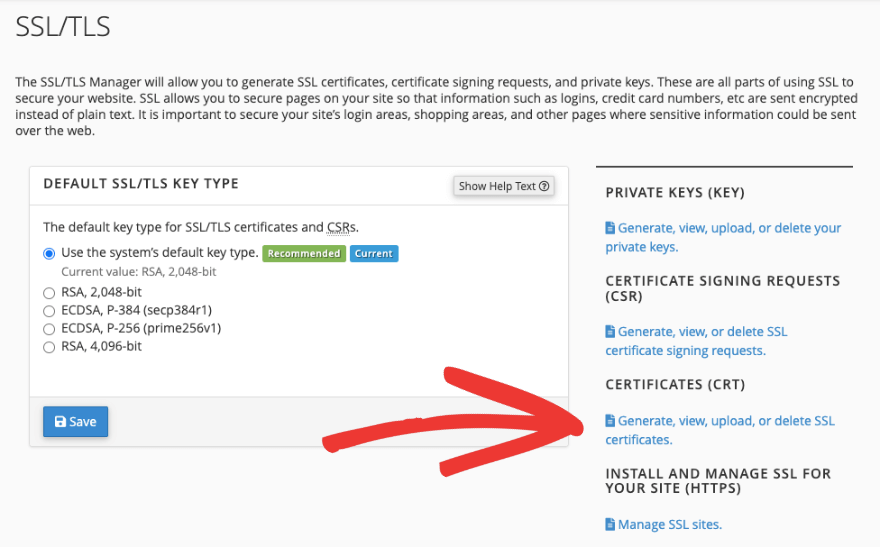
在下一頁上,您可以貼上憑證或使用「選擇檔案」按鈕從電腦中選擇檔案。 然後點擊“上傳證書”按鈕將其添加到您的網站。
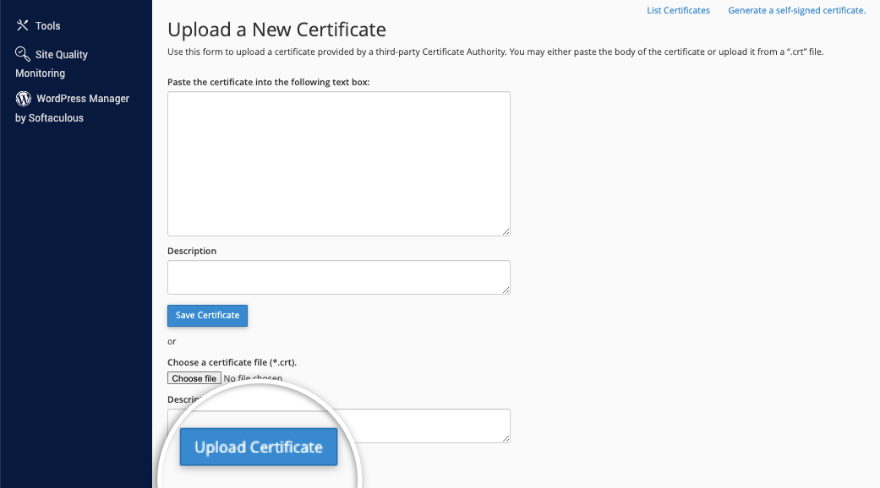
就是這樣! 現在,始終保持 SSL 憑證處於啟用狀態非常重要,接下來我將告訴您原因。
如果我的 SSL 憑證過期會怎樣?
如果您的 SSL 憑證過期,您網站的訪客將收到來自其瀏覽器的警告,表示該網站不安全。 這些警告可能會令人震驚,並可能驅趕遊客。
Google 和其他搜尋引擎將阻止使用者造訪您的網站,因為這對使用者來說不安全。
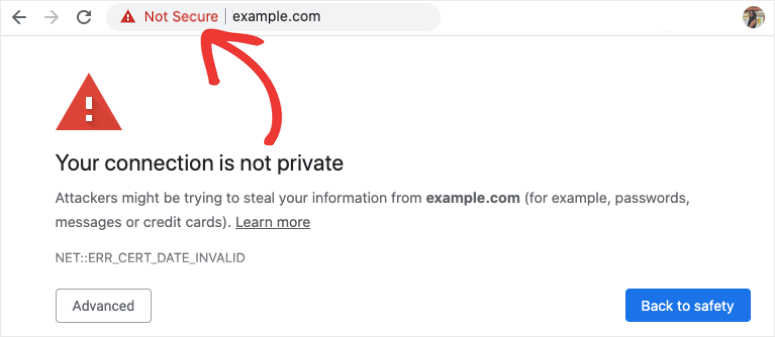
您可能會失去流量、排名和銷售額。 另外,續訂證書後,仍可能需要幾個小時才能反映變更。
如果您從網站主機購買了 SSL 證書,我建議將其設定為自動續訂。 如果它是您的託管計劃提供的免費證書,那麼您的網站託管服務商可能會自動續訂它。 如果他們這樣做,請務必諮詢客戶支援。
Let's Encrypt 的免費 SSL 憑證每 90 天就會過期。 如果您使用的是Really Simple SSL 插件,則每次都需要手動更新。 如果出現任何問題,他們會通知您。
現在,您可以確保您的網站始終安全、符合現代網路標準並受到訪客的信任。
我希望本指南對您有所幫助。 接下來,我將回答 WP101 中提出的重要問題。
WordPress 中的 SSL 常見問題解答
1. 什麼是 SSL?
SSL 代表安全通訊端層。 它是一種對網頁伺服器和瀏覽器之間傳輸的資料進行加密的技術,確保登入憑證、個人詳細資訊和支付資訊等敏感資訊免受駭客攻擊。
SSL 也很重要,因為它可以提高訪客的信任和可信度,提高網站的 SEO 排名,並確保遵守許多資料保護法規。
2. 我如何知道我的網站是否有 SSL 憑證?
您可以透過在瀏覽器網址列中尋找網站 URL 旁的掛鎖圖示來判斷您的網站是否具有 SSL 憑證。 隨著谷歌不再使用掛鎖,這種情況最近可能發生了變化。 此外,URL 應以 https:// 開頭,而不是 http://。
3. SSL憑證需要付費嗎?
不必要。 許多網站寄存供應商透過 Let's Encrypt 等服務提供免費的 SSL 憑證。 此外,Really Simple SSL 等外掛程式可以幫助您安裝和設定這些免費憑證。 但是,如果您的網站處理高度敏感資訊或需要擴充驗證,您可以考慮購買高級 SSL 憑證。
4. 我可以使用外掛程式在我的 WordPress 網站上安裝 SSL 嗎?
是的,您可以使用諸如Really Simple SSL 之類的外掛程式在您的 WordPress 網站上安裝和設定 SSL。 這些外掛程式透過自動更新網站的設定和 URL 以使用 HTTPS 來簡化流程。
5. 安裝 SSL 後如何解決混合內容問題?
當啟用 SSL 後仍透過 HTTP 載入網站上的某些元素時,就會出現混合內容問題。 諸如Really Simple SSL之類的插件會自動處理大多數混合內容問題。 為了獲得額外的保證,您可以使用 Better Search Replace 外掛程式將網站資料庫中的所有 HTTP URL 更新為 HTTPS。
6. 安裝 SSL 時有哪些常見問題以及如何解決這些問題?
- 混合內容警告:確保網站上的所有元素都透過 HTTPS 載入。 使用諸如 Very Simple SSL 和 Better Search Replace 之類的外掛程式來更新您的 URL。
- SSL 不受信任:驗證您的 SSL 憑證是否已正確安裝並且包含所有中間憑證。
- 重定向循環:確保 .htaccess 檔案或來自其他外掛程式的重定向不存在衝突。
7. 安裝 SSL 會影響我網站的效能嗎?
由於握手過程,SSL 加密可能會帶來輕微的延遲,但通常可以忽略不計,用戶不會注意到。 此外,現代 Web 伺服器和瀏覽器針對 SSL 處理進行了最佳化,確保您網站的效能不受影響。 此外,安全優勢和搜尋引擎優化 (SEO) 提升超過了任何次要的效能問題。
8. 安裝 SSL 後是否需要手動更新網站的 URL?
雖然像 Very Simple SSL 這樣的外掛程式會自動處理大多數 URL 更新,但最好手動檢查任何剩餘的 HTTP URL 或使用 Better Search Replace 外掛程式來確保徹底更新。
9. 我需要多久更新一次 SSL 憑證?
Let's Encrypt 的免費 SSL 憑證需要每 90 天更新一次。 大多數託管提供者都會自動執行此續約流程,但最好定期檢查以確保您的 SSL 憑證是最新的。
10. SSL 憑證會改善我網站的 SEO 嗎?
是的,擁有 SSL 憑證可以提高您網站的 SEO。 Google 等搜尋引擎認為 SSL 是強制性的,以保護其用戶免受資料竊取和詐欺。
接下來,您可能還想閱讀我們關於保護您網站的最佳 WordPress 安全性外掛程式的展示。
如果設定您的網站、安裝 SSL 並維護所有這些聽起來有點麻煩,您可能有興趣讓專業人員為您處理這些事情。
我們的合作夥伴品牌 WPBeginner 提供專業服務,我在自己的網站上使用過這些服務,並且對他們的服務和客戶支援非常滿意。
他們提供維護服務,負責處理一系列任務,包括:
- 外掛程式、主題和 WordPress 核心更新
- 日常雲端備份
- 正常運作時間監控
- 安防監控
- CDN(內容傳遞網路)
- SSL協議
……還有更多。 他們也會向您提供定期的網站維護報告,讓您隨時了解網站的最新情況。
開始使用 WPBeginner 專業服務
如果您對 SSL 或本指南中的其他內容有任何其他疑問,請隨時在下面發表評論!
